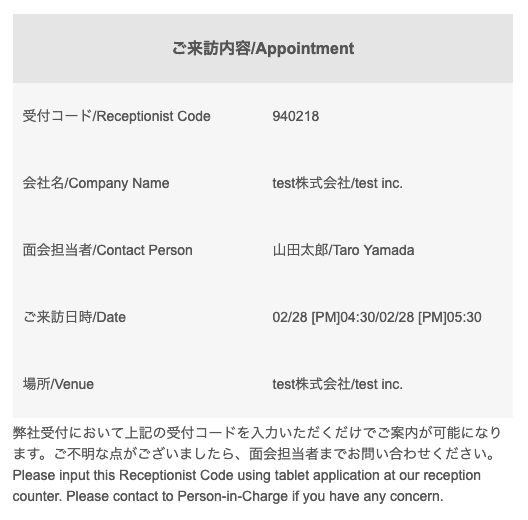多くの企業の受付では、内線電話が置いてあるか、受付係の方がカウンターで案内をしてくれるため、初めて来社されるお客様は「受付には内線か受付係がいるはず」と思って来社されます。
予め「iPadで受付する」ことをお伝えしておくと良いでしょう。
ボタンごとに操作(入力内容)が異なりますので、それぞれご確認ください。
受付コードで受付してもらう場合
事前にアポイントメントをRECEPTIONISTに登録し、お客様に受付コードを発行している場合は、受付のiPadにて受付コードを入力してもらうことになります。
招待メールの送信有無でご案内も異なってくるため、それぞれご確認ください。
アポイントメント登録時(受付コード発行時)に招待メールの送信有無が選択可能です。
招待メール送信を選択した場合と招待メールを送信していない場合とがございます。
- 招待メール送信を選択した場合
- 招待メールを送信していない場合
受付コードを発行する際に招待メール送信も選択した場合は、このような招待メールが送信されます。
いきなりこのような招待メールが届いて驚く方もいらっしゃるかもしれませんので、受付コードを発行(招待メールを送信)する前に、下記の内容を事前にご連絡しておくと良いでしょう。
▼おすすめのご案内テンプレート
弊社では受付にRECEPTIONISTというシステムを利用しております。
後ほど、「受付コード」が記載されたメールが送信されますので、ご来社の際は、受付のiPadにてこの「受付コード」を入力して受付してくださいますようお願いいたします。
受付コード発行時に、招待メールを送信しないという選択もできます(お客様との連絡がメール以外のFacebookやLINEなどの場合にお使いいただいております)。その場合は受付コードのみが発行されますので、普段連絡している方法で、下記の内容をご連絡しておきましょう。(受付コード発行時にも下記内容が表示されます)
▼おすすめのご案内テンプレート
ご来社されましたら、弊社受付にありますタブレット端末に、下記の受付コードを入力してください。
受付コード/Code 940218
なお、受付コードの発行(アポイントメント登録)は、アポイントメントの性質によって3つの種類がございます。ご利用時はこちらをご確認ください。
担当者検索をしてもらう場合
事前にアポイントメントを登録しない場合は、お客様に担当者を検索していただき、呼び出ししていただくことになります。以下のようなご案内を事前にご連絡しておきましょう。
弊社では受付にRECEPTIONISTというシステムを利用しております。
受付のiPadの「担当者を検索する」ボタンをタップしていただき、
私の名前を検索した後、御社名・氏名・人数を入力して受付してくださいますようお願いいたします。
カスタムボタンから受付してもらう場合
面接に来られる方など、カスタムボタンを使って受付してもらうお客様には、下記のようにご案内をしておきましょう。
弊社では受付にRECEPTIONISTというシステムを利用しております。
受付のiPadの「面接の方はこちら」ボタンをタップしていただき、お名前を入力して受付してくださいますようお願いいたします。
一度RECEPTIONISTでの受付を経験されてしまえば、次回以降はとくに戸惑うことなく受付していただけるかと思います。
こうしてRECEPTIONISTで受付されたお客様の履歴は、すべてクラウド上で管理されます。
今回の内容に関連して、次は来訪者記録の利用方法・活用方法についてもご覧ください。